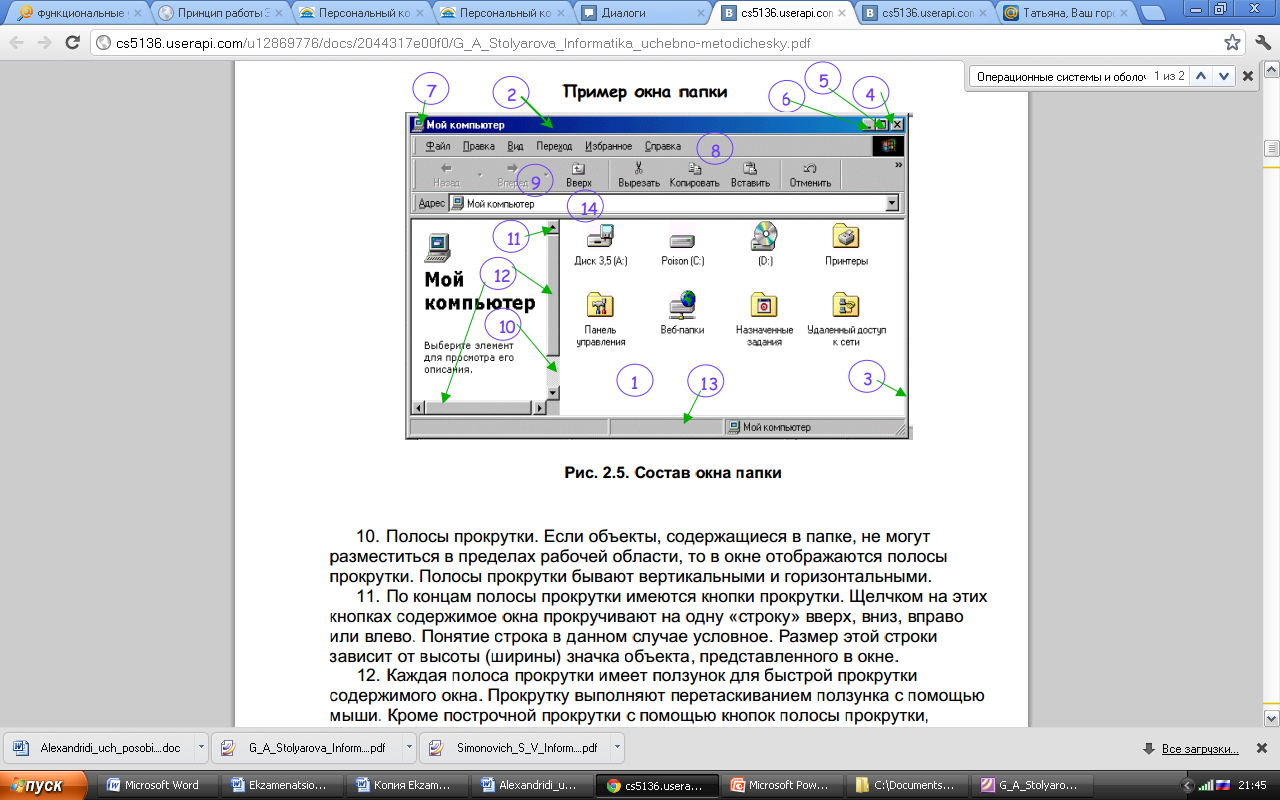- •Экзаменационные вопросы по дисциплине «Информатика»
- •Понятие информации. Важнейшие сущности окружающего мира.
- •Свойства информации
- •Понятия: «процесс управления», «информационная культура человека», «Информационное общество».
- •Основные функциональные узлы пк.
- •Операционные системы и оболочки.
- •Основные объекты Windows.
- •Виды окон Windows и их элементы.
- •Основные характеристики компонентов пк: процессора, монитора, устройств ввода-вывода информации.
- •Инсталляция программ.
- •Носители информации (современные носители информации).
- •Системы счисления.
- •Представление информации в компьютере.
- •Алгоритм, основные алгоритмические конструкции.
- •Особенности линейного алгоритма и разветвляющегося алгоритма.
- •Циклический и вспомогательный алгоритмы.
- •Языки программирования высокого уровня.
- •Понятие базы данных и субд.(системы управления базой данных)
- •Текстовый процессор. Основные характеристики шрифта.
- •Виды объектов, вставляемые в текстовый документ. Редактор формул. Колонтитулы, списки, разновидности списков.
- •Табличный процессор, ввод данных, маркер заполнения. Виды ссылок на ячейки таблицы, копирование формул. Сортировка, фильтрация данных.
- •Телекоммуникации. Локальные и глобальные сети.
- •Виды топологии локальных сетей.
Виды окон Windows и их элементы.
Окно – основной объект Windows. В операционной системе Windows можно выделить 4 вида окон:
· окна папок;
· диалоговые окна;
· окна приложений;
· окна справочной системы.
Окна папок применяют для поиска, выбора и загрузки приложений и документов. Окна папок содержат значки других объектов Windows и элементы управления окном.
Окна приложений используют для работы с документами. Окна приложений содержат информацию, загруженную в приложение в виде документа, а также элементы управления приложением.
Диалоговые окна отличаются тем, что содержат только элементы управления. С их помощью управляют операционной системой и ее приложениями. Большинство настроек выполняется с помощью диалоговых окон.
Окна справочной системы содержат вспомогательную справочную информацию по работе с операционной системой и приложениями, а также элементы управления справочной системой.
Структура окна папки
Окно папки имеет рабочую область, в которой размещаются значки объектов, содержащихся в папке.
Строка заголовка - это строка, в которой записано название окна, за нее окно можно перемещать по экрану. В строке заголовка располагаются: системный значок, название окна, кнопки управления размерами окна: Свернуть, Развернуть/Восстановить, Закрыть.
Строка меню содержит все команды, необходимые для работы в данном окне. Команды для удобства отсортированы по категориям.
Панели инструментов – строка, содержащая командные кнопки для выполнения наиболее часто встречающихся операций. В работе удобнее, чем строка меню, но ограничена по количеству команд. Панель инструментов часто бывает настраиваемой. Пользователь может сам разместить на ней те командные кнопки, которыми пользуется наиболее часто. Количество панелей инструментов в каждом окне разное.
Список задач. В каждой папке Windows предлагается удобный доступ к наиболее общеупотребительным задачам управления файлами и папками. Можно выбрать файл или папку, а затем выбрать задачу, позволяющую переименовать, скопировать, переместить или удалить этот файл или папку. Можно также отправить файл по электронной почте или опубликовать его в Интернете.
Рабочая область окна, в которой отображаются значки объектов, хранящихся в папке.
Строка состояния – информационная строка в нижней части окна папки. Обычно в ней отображается информация о том, сколько объектов представлено в окне папки. Объекты могут быть и скрытыми.
Полосы прокрутки не являются обязательным элементом окна. Полосы прокрутки появляются по необходимости в том случае, если содержимое окна не умещается. По концам полосы прокрутки имеются кнопки прокрутки. Каждая полоса прокрутки имеет ползунок для быстрой прокрутки. Прокрутку выполняют перетаскиванием ползунка с помощью мыши.
Диалоговые окна Windows
Диалоговыми окнами пользуются, когда надо что-то настроить или изменить. Содержимое диалоговых окон составляют элементы управления Windows и ее приложений.
Основные источники диалоговых окон
В отличие от окон папок, которые стандартны, диалоговые окна не стандартны, хотя в них применяют типовые элементы управления. Несмотря на многообразие диалоговых окон, существует всего три основных их источника.
Первый источник – специальная папка Windows, которая называется Панель управления. Ее нетрудно найти в окне Мой компьютер, а если доступ к значку Мой компьютер закрыт другими окнами, то доступ к этой папке осуществляется через главное меню: Пуск – Настройка – Панель управления.
Второй источник – контекстное меню. Контекстное меню любого объекта имеет пункт Свойства. Щелчок на этом пункте приводит к открытию диалогового окна для настройки данного объекта.
Третий источник – строка главного меню приложения. Если среди команд приложения, выполняемых через строку меню, есть команды Параметры, Настройка, Сервис, то, скорее всего, они приведут к открытию диалогового окна для настройки работы программы. Особое внимание обращайте на наличие многоточия (…) после команды, например «Найти…». Это верный признак того, что за командой скрывается диалоговое окно.
Структура диалогового окна
Строка заголовка. Диалоговые окна, как и окна папок, имеют строку заголовка.
Закрывающая кнопка служит для закрытия диалогового окна без сохранения результатов проведенных настроек. Если же настройки необходимо сохранить, то закрывать диалоговое окно следует другим способом – с помощью специальных командных кнопок.
Кнопка контекстной подсказки. Позволяет узнать, для чего предназначены элементы управления диалоговых окон. При щелчке на данной кнопке указатель мыши принимает форму стрелки с вопросительным знаком. Если теперь навести его на какой-нибудь элемент управления диалогового окна и щелкнуть кнопкой мыши, рядом с элементом управления открывается всплывающая подсказка.
Кнопка «Что это такое?» Это «невидимый» элемент управления. При щелчке правой кнопкой мыши на каком-либо элементе управления появляется кнопка «Что это такое?». При щелчке на данной кнопке можно получить всплывающую подсказку.
Вкладка – отдельная страница диалогового окна. Диалоговое окно может содержать несколько вкладок. Вкладка состоит из корешка, на котором написано название вкладки, и страницы, на которой располагаются элементы управления. Чтобы выбрать определенную вкладку, достаточно щелкнуть на ее корешке.
Командные кнопки представляют собой прямоугольник с надписью. Кнопки используют для таких команд, которые сопровождаются закрытием диалогового окна, изменением его содержания или открытием нового диалогового окна.
Кнопка ОК служит для закрытия окна с сохранением всех выполненных в нем настроек.
Кнопка Применить позволяет выполнить проведенные настройки, но без закрытия диалогового окна, т.е. после использования этой команды можно продолжить выполнять настройки.
Кнопка Отмена позволяет закрыть окно без сохранения внесенных изменений.
Кнопка Обзор… Если при проведении настроек требуется разыскать или указать какой-то объект, хранящийся на диске, щелчок на этой кнопке открывает специальное диалоговое окно Обзор, с помощью которого удобно выполнить поиск и выбор объекта.
Кнопка Далее > и Кнопка < Назад типичны для диалоговых окон программ-мастеров. Щелчком на данной кнопке завершается этап работы мастера и выполняется переход к следующему этапу или возврат к предыдущему этапу работы программы-мастера.
Кнопка Готово приводит к завершению работы.
Элементы управления в диалоговых окнах
Текстовое поле – область ввода текстовой информации с клавиатуры.
Поле со списком отличается от обычного текстового поля наличием раскрывающейся кнопки. Данные в поле можно вводить с помощью клавиатуры или выбирать из списка с помощью мыши.
Список позволяет выбрать один параметр из заданного набора. Если список не умещается полностью в отведенной для него области, радом с ним отображаются полосы прокрутки.
Раскрывающийся список служит для выбора одного параметра из заданного набора. От поля со списком отличается тем, что данные вводить в данном случае нельзя.
Переключатели – это группа элементов управления, которая позволяет выбрать один (и только один) вариант настройки из нескольких. Переключатели включаются щелчком левой кнопки мыши. При включении нового переключателя ранее включенный выключается. Включенный переключатель помечается черной точкой.
Флажки – элементы управления, похожие на переключатели. Могут применяться как в группе, так и по отдельности. Флажок имеет два состояния: установлен или сброшен. В отличие от переключателей в группе флажков могут быть одновременно установлены несколько флажков или вообще ни одного.
Палитра – графическая разновидность списка. Раскрывающаяся палитра – разновидность раскрывающегося списка.
Счетчик – элемент управления для ввода числовых параметров. Он состоит из поля счетчика и кнопок счетчика. Число в поле счетчика можно ввести с помощью клавиатуры или установить серией последовательных щелчков на кнопках счетчика.
Позиционируемый движок перетаскивают с помощью мыши, позволяет наглядно осуществлять изменение регулируемых параметров.
Область предварительного просмотра позволяет просмотреть результат выполнения регулировок.
+
Окна. Окна — основной объект Windows. Существует несколько типов окон:
• окна папок содержат значки других объектов Windows и элементы
управления окном.
Окно папки — это графический объект Windows, предназначенный для
отображения на экране объектов, входящих в папку. Эти объекты отображаются
в виде значков. Окно папки открывается двойным щелчком на значке папки.
Если на Рабочем столе нет значка нужной папки, то его можно найти с помощью
значка Мой компьютер или с помощью программы Проводник. • диалоговые окна содержат только элементы управления. С их помощью
управляют операционной системой и ее приложениями. Большинство
настроек выполняется с помощью диалоговых окон
• окна приложений содержат информацию, загруженную в приложение в
виде документа, а также элементы управления приложением.
• окна справочной системы содержат вспомогательную справочную
информацию по работе с операционной системой и приложениями, а также
элементы управления справочной системой
Основные приемы работы в Windows следующие:
• для поиска, выбора и загрузки приложений и документов применяют окна
папок;
• для работы с документами используют окна приложений;
• для настройки операционной системы или приложений применяют
диалоговые окна
• для получения дополнительной информации используют окна справочной
системы.
Структура окна папки содержит (рис.2.5):
1. рабочую область, в которой размещаются значки объектов,
содержащихся в папке. Все прочие элементы оформления окна являются его
управляющими элементами.
2. Строку заголовка. За эту строку выполняется перетаскивание окна с
помощью мыши.
3. Рамку окна. Установив указатель мыши на рамку окна, можно изменять
размеры окна протягиванием мыши.
4. Закрывающую кнопку. Щелчок на этой кнопке закрывает окно.
5. Разворачивающую кнопку. Щелчком на этой кнопке окно
разворачивается во весь экран. После такой операции разворачивающая кнопка
заменяется восстанавливающей кнопкой, щелчок на которой восстанавливает
окно до прежних размеров.
6. Сворачивающую кнопку. Щелчком на этой кнопке окно сворачивается,
но не закрывается. На Панели задач остается кнопка, соответствующая окну и
позволяющая быстро восстановить окно до прежних размеров.
7. Системный значок. Щелчком на этом значке открывается системное
меню окна. Пункты этого меню позволяют выполнять сворачивание,
разворачивание, перемещение окна и изменение его размеров. Системное
меню удобно в том случае, если работа с окном выполняется с помощью
клавиатуры (без мыши). Меню открывается комбинацией клавиш ALT+ПРОБЕЛ.
8. Строку меню. В окнах папок этот элемент управления имеет всего
четыре пункта: Файл, Правка, Вид и ?. В окнах приложений в строке меню может
быть намного больше пунктов. Последний пункт, представленный
вопросительным знаком, иногда называется «Справка». Каждый из пунктов
открывает свое меню, с помощью которого можно управлять объектами,
представленными в рабочей области окна.
9. Панель инструментов. На этой панели представлены наиболее часто
используемые элементы управления содержимым окна. О назначении каждого
из элементов можно узнать по всплывающей подсказке, которая открывается в
момент наведения указателя мыши на элемент. Рис. 2.5. Состав окна папки
10. Полосы прокрутки. Если объекты, содержащиеся в папке, не могут
разместиться в пределах рабочей области, то в окне отображаются полосы
прокрутки. Полосы прокрутки бывают вертикальными и горизонтальными.
11. По концам полосы прокрутки имеются кнопки прокрутки. Щелчком на этих
кнопках содержимое окна прокручивают на одну «строку» вверх, вниз, вправо
или влево. Понятие строка в данном случае условное. Размер этой строки
зависит от высоты (ширины) значка объекта, представленного в окне.
12. Каждая полоса прокрутки имеет ползунок для быстрой прокрутки
содержимого окна. Прокрутку выполняют перетаскиванием ползунка с помощью
мыши. Кроме построчной прокрутки с помощью кнопок полосы прокрутки,
существует возможность постраничной прокрутки. Она выполняется щелчком на
полосе прокрутки сверху или снизу (справа или слева) от ползунка. Понятие
страница в данном случае условное. За высоту (ширину) страницы принимается
высота (ширина) рабочей области окна.
13. Строку состояния — информационная строка в нижней части окна папки.
Обычно в ней отображается информация о том, сколько объектов представлено
в окне папки. Обратите внимание на то, что объекты могут быть и скрытыми. В
этом случае их значки в окне папки не отображаются и строка состояния —
единственный способ узнать, что в папке есть еще что-то, чего на экране не
видно.
14. Строку адреса – показывает состав системных папок.
Пример окна папки